|
Página Información de conexión |
Especifique la información requerida para crear una conexión con el directorio LDAP:
|
|
Página Credenciales |
indique un nombre de usuario y una contraseña para acceder al directorio:
-
Para el acceso a Novell eDirectory, utilice la notación LDAP estándar. Por ejemplo:
cn=admin_solo_lectura,ou=usuarios,o=miempresa
Para Microsoft Active Directory, utilice la notación de dominios estándar. Por ejemplo:
AdminSoloLectura@miempresa.com
-
|
|
Página Contenedores de usuarios |
Después de conectar con un directorio LDAP como origen de usuarios, puede definir los contenedores del directorio que desea exponer. El número de contenedores de usuarios que defina dependerá de la cantidad de elementos del directorio que desee exponer. Considere el ejemplo siguiente:
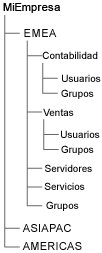
Supongamos que desea exponer sólo a los usuarios y grupos de usuarios de los contenedores de contabilidad, ventas y grupos. Para obtener acceso a esos usuarios y grupos, tiene dos opciones:
-
Puede añadir MiEmpresa/EMEA como contenedor de usuarios, de modo que todos los contenedores que haya bajo EMEA serán visibles en el Centro de control de ZENworks, incluidos los contenedores de servidores y servicios. Sólo los usuarios y los grupos de usuarios ubicados en los contenedores de EMEA serán visibles (los servidores y servicios no lo son), pero la estructura seguirá estando expuesta.
-
Puede añadir MiEmpresa/EMEA/Contabilidad como un contenedor de usuarios, MiEmpresa/EMEA/Ventas como un segundo contenedor y MiEmpresa/EMEA/Grupos como un tercer contenedor. Sólo estos contenedores serán visibles como carpetas bajo la referencia al directorio MiEmpresa en el Centro de control de ZENworks.
Para añadir los contenedores donde residen los usuarios:
-
Haga clic en para mostrar el recuadro de diálogo Añadir contenedor de usuarios.
-
En el campo haga clic en  para buscar el contenedor deseado y seleccionarlo. para buscar el contenedor deseado y seleccionarlo.
-
En el campo especifique el nombre que desee utilizar para el contenedor de usuarios cuando se muestre en el Centro de control de ZENworks.
-
Haga clic en para añadir el contenedor a la lista.
|
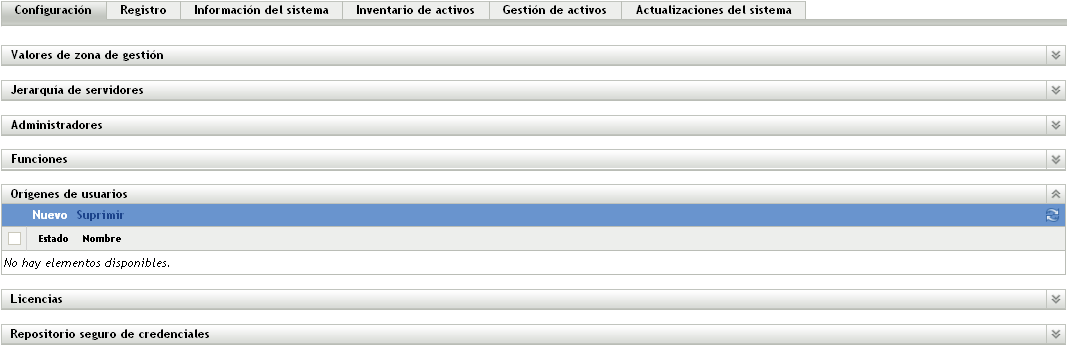
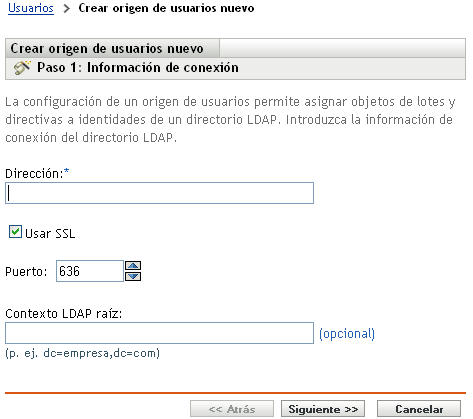
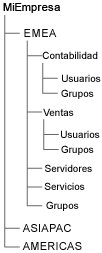
 para buscar el contenedor deseado y seleccionarlo.
para buscar el contenedor deseado y seleccionarlo.